Нередко во время написания текста в Microsoft Word пользователи сталкиваются с необходимости поставить символ или знак, которого нет на клавиатуре. Самое эффективное решение в данном случае — выбор подходящего символа из встроенного набора Ворда, об использовании и работе с которым мы уже писали.
Урок: Вставка символов и специальных знаков в Word
Однако, если вам нужно написать метр в квадрате или метр кубический в Ворде, использование встроенных символов — решение не самое подходящее. Таковым оно не является хотя бы по той причине, что другим способом, о котором мы расскажем ниже, сделать это куда удобнее, да и просто быстрее.
Поставить знак кубического или квадратного метра в Word нам поможет один из инструментов группы “Шрифт”, именуемый “Надстрочный знак”.
Урок: Как изменить шрифт в Ворде
- После цифр, обозначающих количество квадратных или кубических метров поставьте пробел и напишите “м2” или “м3”, в зависимости от того, какое обозначение вам нужно добавить — площади или объема.
- Выделите цифру, идущую сразу после буквы “м”.
- Во вкладке “Главная” в группе “Шрифт” нажмите на кнопку “Надстрочный знак” (x с цифрой 2 справа вверху).
- Выделенная вами цифра (2 или 3) сместится в верхнюю часть строки, став таким образом обозначением квадратных или кубических метров.




Если после обозначения квадратных или кубических метров нет текста, кликните левой кнопкой мышки возле этого обозначения (сразу после него), чтобы отменить выделение, и еще раз нажмите кнопку “Надстрочный знак”, поставьте точку, запятую или пробел, чтобы далее продолжить набирать обычный текст.
Помимо кнопки на панели управления, для включения режима “Надстрочный знак”, который и необходим для написания квадратных или кубических метров, можно также использовать и специальную комбинацию клавиш.
Урок: Горячие клавиши в Word
- Выделите цифру, идущую сразу за “м”.
- Нажмите “CTRL” + “SHIFT” + “+”.
- Обозначение квадратных или кубических метров примет корректный вид. Кликните в месте, после обозначения метров, чтобы отменить выделение и продолжить обычный набор текста.
- Если необходимо (если после “метров” еще нет текста), отключите режим “Надстрочный знак”.


К слову, точно таким же образом вы можете добавить и обозначение степени в документ, а также подкорректировать обозначение градусов Цельсия. Более подробно об этом вы можете прочесть в наших статьях.
Уроки:
Как в Ворде добавить знак степени
Как поставить градусы Цельсия

Если это необходимо, вы всегда можете изменить размер шрифта символов, расположенных над строкой. Просто выделите этот знак и выберите необходимый размер и/или шрифт. В целом, символ над строкой можно изменять точно так же, как и любой другой текст в документе.
Урок: Как изменить шрифт в Word

Как видите, поставить квадратные и кубические метры в Ворде совсем не сложно. Все, что для этого требуется, нажать одну кнопку на панели управления программы или использовать всего три клавиши на клавиатуре. Теперь вы знаете немного больше о возможностях этой продвинутой программы.
 lumpics.ru
lumpics.ru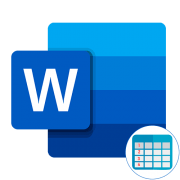
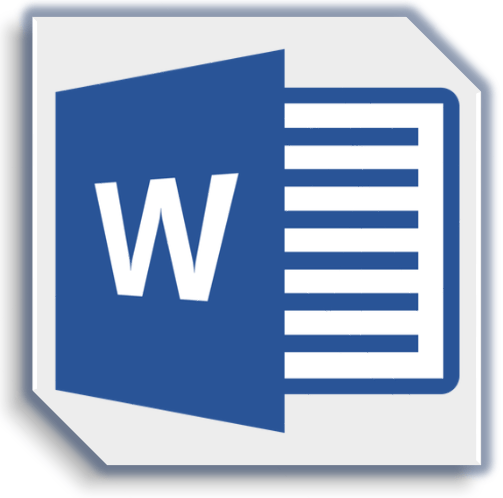
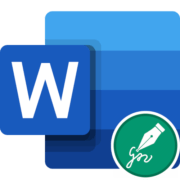
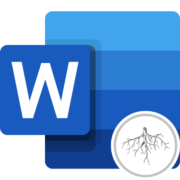
Никакой вкладки «главной» не встречалось, и ваш “Ctrl” “Shift” не помог. Кубические метры так и не поставились! Можно было придумать ответ получше
Здравствуйте. То, что у вас не получается выполнить элементарные действия, не значит, что «ответ» плохой, и уж точно не значит, что он был именно придуман, а не озвучен. Статья — не придумка, статья — инструкция. Вкладка «Главная» не встречается, как вы выразились, только в морально устаревшей на сегодняшний день версии Microsoft Word 2003. Если же говорить о клавишах, то нужно использовать не просто “Ctrl” и “Shift”, а “Ctrl” “Shift” “+” (знак «+» в верхнем цифровом блоке, который находится на одной клавише со знаком «=»). И это сочетание клавиш должно работать даже в древнем Word 2003.
В любом случае, это не все способы простановки символа квадратных и кубических метров. Так как это по сути то же, что и написание знака степени, решить озвученную задачу можно по следующей инструкции.
Подробнее: Как поставить знак степени в Microsoft Word
Отмечу, что если вами действительно все еще используется такой раритет, как Word 2003, сработает (и то не факт) только «Способ 2: Вставка символа». Возможно, необходимый знак получится добавить через редактор формул, об использовании которого мы кратко рассказывали в другой статье, но проверить это на практике сможете только вы сами.
Подробнее: Работа с формулами в Microsoft Word
Не сработал ни один вариант
В статье нет того, что по каким-то причинам может не сработать. Конечно, все это сработает только при условии, что вы используете Microsoft Word, а не какой-то другой текстовый редактор, и что делаете ровно то, что предлагается в инструкции — применяете к обозначению степени метра «Надстрочный знак» (неважно — горячими клавишами или с помощью кнопки на панели инструментов).
Помимо этого предлагается и альтернативный вариант решения озвученной задачи — написание квадратного/кубического метра не только в виде надстрочного знака, но и путем вставки символа и математического уравнения. Ссылка на детальную инструкцию дана в статье и продублирована ниже.
Подробнее: Как поставить знак степени в Microsoft Word
Спасибо вам большое. Иногда в потоке информации забываются простые вещи, хорошо, что есть у вас такие нужные подсказки. Спасибо.
Спасибо и вам за отзыв. Всегда рады помочь.
Спасибо. Хороший урок.
Спасибо за положительный отзыв Всегда рады помочь.